Здравствуйте, уважаемые читатели блога Goldbusinessnet.com! Думаю, ни для кого не секрет, что в наше время социальные сети, к которым относится и Твиттер, имеющий некоторые особенности, играют огромную роль в общении людей между собой. Это с одной стороны.
Ну а с другой стороны, если брать в расчет шкурные интересы вебмастеров или тех же интернет-предпринимателей, то значение таких мировых гигантов как Google plus, Facebook (здесь и здесь подробные мануалы о регистрации и настройке профиля в этой социальной сети) и иже с ними в поисковом продвижении сайта или раскрутке бренда вообще трудно переоценить. Не лишним будет упомянуть и сервис Одноклассники.ru, который супер популярен в рунете.

В когорту таких значимых ресурсов можно смело включить и Twitter. Поисковые системы очень серьезно относятся к социальным сигналам от подобных трастовых сайтов и учитывают их при ранжировании. Поэтому очень важно установить кнопки социальных сетей себе на сайт, в том числе от Твиттера, для достижения максимального эффекта.
Что такое Твиттер, или для чего нужен микроблог
Прежде чем перейти к описанию регистрации, создания аккаунта и входа в учетную запись, попробуем немного разобраться, что из себя представляет Twitter и почему он так популярен как среди обычных пользователей, так и тех, кто занимается серьезной деятельностью в интернете.
Название этой социальной сети происходит от английского термина «twitter», что в переводе на русский означает «щебетать», «чирикать». Наверное, такой вариант был выбран на основании того, что сама система предназначена для обмена между пользователями информацией в виде коротких сообщений. Исходя из птичьего названия может показаться, что этот сервис служит в основном для легкомысленной пустой болтовни.
На самом деле это далеко не так, ведь лаконичные сообщения вполне могут быть весьма и весьма информативными, особенно если содержат ссылки на полезные публикации. Поначалу Твиттер поддерживал исключительно текстовые сообщения, но со временем его функционал расширялся и теперь спокойно можно публиковать в ленту как изображения, так и видео:

Каждое сообщение, содержащее текст, картинки либо видео, носит наименование «твит», причем текстовый фрагмент ограничен 280 символами (первоначальный лимит в 140 знаков после обновления увеличен в 2 раза). Twitter еще называют системой микроблоггинга, где каждый пользователь может вести свой микроблог, состоящий из таких кратких записей.
Полноправным владельцем этой социалки является компания Twitter Inc., штаб-квартира которой расположена в Сан-Франциско (штат Калифорния, США). Создателем же Твитера является программист и бизнесмен Джек Дорси, который основал свое детище в 2006 году.
Twitter быстро завоевал популярность во всем мире и на сегодняшний момент число постоянных пользователей уже перешагнуло рубеж в 300 млн. человек. Хотя позиции в рунете у него не так крепки и он уступает по всем параметрам, например, социальной сети ВКонтакте.
Однако, думаю, руководство Твитера не устраивает такое положение вещей и в дальнейшем оно предпримет необходимые меры по усилению экспансии своего творения на просторы рунета, который представляет собой значительную часть Всемирной Паутины.
Одним из первых шагов по укреплению позиций Твиттера следует считать появление русского интерфейса в полной комплектации, после чего можно с уверенностью констатировать, что русскоязычные пользователи получили в полном смысле Твиттер на русском языке.
Отвечая на вопрос «что такое Твитер?», нельзя не упомянуть о том, что эта социальная сеть наряду с другими подобными веб-ресурсами, в том числе упомянутыми в этой статье, может оказаться полезной в плане продвижения вашего сайта. Это связано с тем, что поисковики, включая Яндекс и Google, постоянно отслеживают все, что происходит в крупнейших соцсетях.
Полученные оттуда сигналы, например, те же ретвиты, способны оказать положительное влияние на ранжирование страниц вашего сайта в поисковой выдаче. Ну, а постоянный постинг анонсов статей в Twitter, как и в другие социальные сети, поспособствует ускорению индексации (в этом мануале об индексировании страниц сайта подробнее).
Еще несколько общих слов, касающихся технической стороны вопроса. Кроме использования собственно веб-интерфейса этой системы микроблоггинга посредством компьютера, можно послать сообщение на сайт https://twitter.com/ с мобильного телефона при помощи SMS либо с другого подходящего электронного устройства. Правда, для этого придется воспользоваться одним из многочисленных специальных бесплатных сервисов. Вот что такое Twitter.
Как зарегистрироваться в Twitter бесплатно
Как я уже отметил в этой статье, зарегистрироваться в Twitter (данный процесс совершенно бесплатный) сейчас уже можно на русском, поэтому я исключаю какие-либо трудности в этом плане. Форма на официальной регистрационной странице вполне понятная, правда, само действо состоит из нескольких шагов и имеет некоторые нюансы, о которых расскажу ниже. Сначала необходимо вписать свое имя (можно также фамилию добавить) и емайл:

Здесь нужно иметь ввиду, что указанное имя будет отображаться в интерфейсе вашего профиля (обратите внимание, что его длина не должна превышать 50 знаков). Его можно вписать как латинскими буквами, так и на кириллице.
Лучше, наверное, использовать реальные данные (если, конечно, вы создаете легальный профиль), это поможет вам во многих ситуациях, в том числе облегчит поиск вашей персоны друзьям. Однако, не путайте внесенное при регистрации имя с пользовательским, которое вы сможете получить после того, как зарегистрируетесь. Впрочем, к этому мы еще вернемся.
И еще один нюанс. Последние обновления Твиттера коснулись и регистрации. Теперь возможно указывать не только свой емайл, но и номер мобильного телефона вместо него, который нужно будет впоследствии подтвердить, впрочем, как и адрес своего почтового ящика. В дальнейшем в качестве логина для входа в аккаунт можно будет использовать на выбор телефонный номер, e-mail либо username (имя пользователя).
Далее будет предложено воспользоваться некоторыми функциональными опциями Твиттера (возможность поиска вашей учетной записи по адресу электронной почты, получение рассылки, включая разные полезные уведомления от системы, и отображение рекламных объявлений на страницах аккаунта в соответствии с вашими приоритетами), активировав нужные галочками (можете проигнорировать этот шаг, так как все настройки будут доступны и после регистрации):

После того, как определитесь с этим, нажимаете ссылку «следующий» и переходите к третьему шагу, который продолжит процесс (отсюда можете перейти для ознакомления с Условиями, Политикой Конфиденциальности и порядком использования cookies):

После того, как нажмете кнопку «зарегистрироваться», вас перебросит на следующую страницу, где будет необходимо придумать сложный пароль. Поскольку даже при простейшей деятельности в интернете подобных пассвордов у вас может быть довольно много, каждый раз вводить их вручную отнимет немало времени да и не «царское это дело». Использовать средства любого браузера для запоминания персональных данных тоже не совсем безопасно.
Выходит, что наиболее надежный и комфортный вариант для этого — применение стороннего софта наподобие программы Кипас, которая ко всем своим плюсам позволяет не только хранить, но и генерировать за считанные секунды сложнейший пароль, что очень удобно при его замене. В общем, так или иначе, вы должны ввести пароль и перейти к следующему шагу:

На котором перед вами появится возможность сразу определиться с интересами, которые вам наиболее близки (впрочем, и этот этап не возбраняется пропустить, отложив подобный выбор):

Идем дальше. Следующий шаг выделяется тем, что вы получаете возможность импортировать контакты из нескольких почтовых сервисов (GMail, Почта Яндекса, Outlook):

Если вы решитесь реализовать это предложение, то щелкните по большой синей кнопке. Имейте ввиду, что система просканирует адреса электронной почты тех, с кем вы контактировали, для поиска друзей. А для этого придется ввести данные авторизации (логин и пароль) ваших аккаунтов на соответствующих почтовых сервисах.
В ходе загрузки используется безопасный протокол передачи данных и, скорее всего, это не понесет потерю личной информации, учитывая авторитет бренда Twitter, но в общем случае с такими вещами надо быть крайне осторожными (хоть риск и минимальный, он все-таки есть).
Поэтому, прежде, чем принимать решение в отношении загрузки контактов, все хорошенько взвесьте. Логично, что лучше на этом этапе не применять эту функцию (щелкнув по ссылке «Не сейчас»), поскольку, опять же, это можно сделать позже из настроек.
На этом регистрация практически закончена. После того, как вы определились с предыдущим шагом, на следующей странице, возможно, получите информацию, что для активации уже созданного аккаунта потребуется ввести и подтвердить номер мобильника (неважно, изначально вы указали адрес электронной почты либо свой телефон), выбрав сначала код страны:

Нажимаете «Отправить код», после чего получите по SMS набор из шести цифр:

Вводите полученный на свой мобильный телефон код и жмете «Отправить», в итоге окажитесь непосредственно в своей учетной записи, где вам будут навязаны очередные предложения.
Их все можно проигнорировать, каждый раз нажимая «пропустить сейчас». Первое из них состоит в подписке на одного или несколько пользователей Twitter (твиттерян). С этой целью надо заполнить соответствующие чекбоксы (проставить галочки) напротив наиболее интересных:

Ну а второе касается возможности получать уведомления от системы:

А вот от дальнейшего шага отказаться не получится, поскольку для полного контроля над своей учетной записью потребуется подтвердить свой электронный почтовый ящик:

Далее нужно войти в свою почту, открыть письмо от Twitter и перейти по находящейся в нем ссылке для подтверждения. Вас перебросит в окно аккаунта, где прочитаете сообщение, что емайл подтвержден. На этом регистрация окончательно и успешно завершена.
Информация была бы неполной, если бы я не предоставил ссылку на скачивание мобильного приложения Twitter для устройств на Android, iOS и Windows Phone.
Как войти на свою страницу и осуществить настройки
После получения учетной записи каждый раз входить в Твиттер можно как непосредственно с главной страницы, так и с вебстраницы авторизации. Вводите логин в виде адреса эл.почты, номера телефона, указанных во время регистрации, либо пользовательского имени (username), а также пароль, после чего оказываетесь в своем аккаунте, где и следует должным образом настроить свой профиль, если, конечно, вы решили серьезно его развивать.
Конечно, базовые настройки по умолчанию достаточно продуманы (как это бывает на крупных авторитетных сервисах) и подходят большинству пользователей. Поэтому подробнее мы разберем лишь те, которые мне представляются наиболее значимыми с той или иной точки зрения.
Как раз с пользовательского имени, которое в дальнейшем, как я сказал, можно будет применять в том числе в качестве логина, и сто́ит незамедлительно начать, отредактировав и придав ему в конечном итоге максимально удобоваримый вид.
Изначально это всего лишь набор букв и цифр со знаком @ впереди. Юзернейм, предлагаемый системой сразу после регистрации, может выглядеть, например, так:
@R3qCl5NZvdSl1ME
Ссылка на профиль будет содержать ту же комбинацию за исключением «@» спереди:
https://twitter.com/R3qCl5NZvdSl1ME
Таким образом, подобный ник имеет весьма важное значение, поскольку является по сути вашим идентификатором (ID) в Twitter, поэтому система позволяет его изменить по вашему желанию.
Это можно осуществить из меню, где скрываются основные опции и настройки. Такое меню вызывается нажатием на дефолтное изображение профиля, находящееся в правом верхнем углу:

Во вкладке «Настройки и Конфиденциальность» в подразделе «Учетная запись» как раз и находится опция по редактированию пользовательского имени (никнейма). Для его замены просто удалите существующий вариант и попробуйте вписать свой. При внесении имени пользователя вам будет выдаваться информация о том, свободно ли оно.
Зарегистрированных пользователей в Твиттере много, так что придется напрячь мозг и придумать уникальный ник. Хотя, если вы просто используете свою фамилию вкупе с именем, указанными при регистрации (кстати, это будет полезно при продвижении личного бренда), думаю, подобрать подходящее имя пользователя будет проще:

Согласитесь, такой юзернейм для общения в Твиттере и в качестве составной части URL адреса (здесь все об унифицированных указателях ресурсов) профиля выглядит гораздо симпатичнее:
@Gornov_Igor https://twitter.com/Gornov_Igor
Здесь же можно изменить адрес электронной почты, перейти на русский язык интерфейса, если он у вас не установлен автоматически (а такое вполне может быть, если вы зарегистрировались не с территории РФ), а также выбрать часовой пояс в соответствии со своим местонахождением:

Возможно даже полностью удалить свой профиль, нажав на ссылку «Отключить…» в самом низу подраздела «Учетная запись». Правда, он будет сначала просто деактивирован сроком на 30 дней и только после этого удален окончательно. В течении этого времени вы можете передумать и вновь активировать учетную запись, просто авторизовавшись в ней.
Опции большинства остальных пунктов из раздела «Настройки и Конфиденциальность», в принципе, установлены таким образом, что вполне себе подходят для стандартного аккаунта, причем, предусмотрены, кажется, все вероятные ситуации. Также есть дополнительные фишки.
Разнообразие функционала системы отражается в том же меню, выпадающем из изображения вашего профиля, где, например, находится пункт «Горячие клавиши» (смотрите третий отсюда скриншот вверх) с комбинациями их нажатия на клавиатуре (ознакомьтесь с быстрым доступом в Виндовс), которые позволяют упростить любые действия в аккаунте Твитера.
В том же списке присутствует строчка «Справочный центр», щелкнув по которой вы перейдете на соответствующую страницу, где получите помощь в решении тех или иных проблем.
А теперь проделаем еще кое-что для того, чтобы сделать аккаунт более привлекательным. С этой целью вернемся к выпадающему меню, из которого необходимо выбрать наименование профиля:

В итоге вы переместитесь на страничку, где расположена кнопка «Изменить профиль», после нажатия на которую появится возможность для редактирования. Здесь можно загрузить фото, изменить изображение шапки, определить цвет темы, отметить свое местоположение, дать ссылку на свой ресурс, написать немного о себе (для вебмастеров, продвигающих свой web-сайт, желательно составить его краткое описание, отображающее суть содержания):

Если немного отвлечься и продолжить тему других соцсетей, то сообщу, что на страницах блога вы также сможете найти готовый мануал об установке оформления ВКонтакте (как скачать темы ВК) и о том, как загрузить фото на аву в Контакт (картинки для аватарок), а также почитать, как использовать возможность удобно послушать музыку, посмотреть любое видео, нарисовать симпатичное граффити и применить другие фишки этой крупнейшей социальной сети рунета.
Как пользоваться Твиттером (на русском языке)
Теперь наступило время поговорить о том, как эффективно использовать Twitter себе во благо. После входа в аккаунт все возможности системы будут к вашим услугам.
В верхней панели слева рядом со ссылкой на главную доступны лента уведомлений (которая отражает ваши взаимодействия с другими твиттерянами, то есть отображает ретвиты всех ваших постов, отметки «нравится», направленные вам твиты, новых подписчиков), а также сообщения, являющиеся частью личной переписки с некоторыми пользователями (они доступны только владельцу конкретного аккаунта и тем, кто с ним переписывается):

Для того, чтобы начать полноценное общение в Твиттере, необходимо поискать пользователей, с которыми вам было бы интересно или выгодно поддерживать отношения. Для этого можно, например, перейти на главную страницу и щелкнуть по кнопке «Найти людей»:

В результате система предложит вам целый ряд юзеров, на которых вы сможете подписаться. Для этого достаточно щелкнуть левой кнопкой мыши по надписи «Читать» (кстати, не возбраняется воспользоваться поисковой строкой и осуществить поиск по имени, фамилии или юзернейму):

Далее можно оживить информационную ленту, подписавшись на тех людей, сообщения которых вас особенно заинтересовали. Для этого необходимо нажать кнопку «Читать»», надпись на которой в результате преобразуется в «Читаю». После этого на главной странице, если, конечно, вы авторизованы в системе, появятся все твиты тех людей, на которых вы оформили подписку.
Если вы перейдете затем на страницу своего профиля (напомню, для этого нужно кликнуть по своему пользовательскому имени), то в верхней панели появится число тех твиттерян, сообщения которых вы читаете («Читаемые»). При нажатии на это число появятся их профили:

Кстати, если вдруг передумаете подписываться на того или иного пользователя, подведите курсор к кнопочке «Читаю» (после чего она станет бордовой и надпись поменяется на «Отмена»), на которую и нужно нажать. После этого профиль данного человека будет исключен из вкладки «Читаемые» и его твиты больше не будут появляться в вашей ленте.
Усилить свою активность в системе можете простыми действиями в отношении приглянувшегося сообщения. Например, написать ответ, отметить как понравившееся, ретвитнуть (поделиться этим постом уже со своими читателями) или написать личное сообщение автору. Более того, можно онлайн перевести твит на русский, если он изначально на иностранном языке:

Например, после ретвита отмеченный пост окажется уже в вашей ленте (на странице профиля) и будет доступен подписчикам. Если по каким-то причинам пожелаете отменить данное действие, нужно просто в своей же ленте подвести курсор к строке редактирования и нажать тот же значок:

А теперь краткое пояснение к некоторым терминам, которые характерны именно для общения в Твиттере. Например, «Читать» в русской версии интерфейса соответствует «Follow» (следовать) в англоязычной. Отсюда и такое понятие как «фолловеры» («followers» по сути — подписчики) или зафолловить. Напомню также, что употребляемое уже неоднократно в данной статье слово «твит» означает сообщение (пост) в ленте Twitter. Соответственно, «ретвитнуть» — поделиться сообщением, отправив его в свою ленту.
Ну а дальше о том, как отправлять свои сообщения в Twitter. Это можно сделать как с главной страницы, так и с вебстраницы своего профиля посредством специальной формы, которую можно также вызвать, кликнув по синей кнопке «Твитнуть», расположенной в верхней панели справа:
В форму можно не только ввести текст, но также добавить картинку (фотографию), гифку (анимационное изображение, подходящее к конкретному случаю, которое можно выбрать из стандартного набора), какой-либо опрос с вариантами ответов, включить определение вашего местоположения и даже придать эмоций вашему сообщению посредством смайликов эмодзи:

Кроме всего прочего, существует возможность добавить любую ссылку, в том числе на видео-ролик с Ютуба. Для этого нужно просто вставить скопированный из буфера обмена линк.
Итак, совершаем нужные вам действия и щелкаем по кнопке «Твитнуть». Сообщение сейчас же появится в информационной ленте. Сделанную вами запись впоследствии можно удалить в любое время, если открыть меню вверху справа опубликованного поста (конечно, опция удаления не распространяется на сообщения других твиттерян):

Кстати, здесь же можно произвести и другие действия над этим твитом, а именно: поделиться им в личном сообщении, скопировать ссылку на него, разместить на своем сайте, скопировав код, закрепить данный пост в начале ленты.
Да, другие твиттеряне также могут отметить ретвитом ваш твит в ленте. Более того, если вы установите на своем сайте социальные кнопки, включая Twitter, в том случае, если публикации уникальны и информативны, читатели тоже могут внести свою лепту в раскрутку страницы со статьей и всего ресурса в целом.

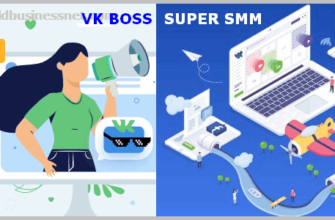

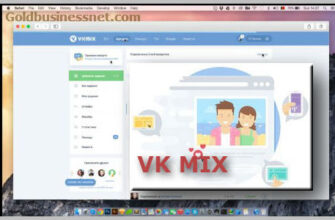


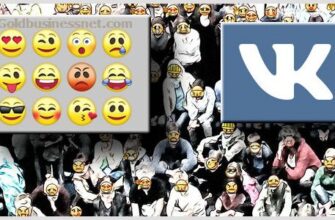

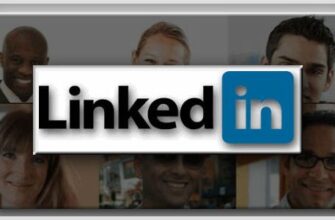
Просто чудовещно?!Иметь два входа в ТВИТТЕР и все заблокированы.Просил помощи…молчок.Зарегистрироваться по новому НЕВОЗМОЖНО.Что за проблемы вы создаёте на своём аккаунте — ответьте….
На указанную вами ссылку я пишу практически регулярно. И в ответ — тишина
Ирина, я, безусловно, верю Вам, и сочувствую, но, к сожалению, повлиять на работу службы поддержки Твиттера я не в состоянии. Возможно, возникла какая-то неизвестная ошибка в системе, которая инициировала автоматическую блокировку и не позволяет службе поддержки получить Ваше сообщение.
Если Вы испробовали все доступные средства, включая посещение страницы, где можно обжаловать блокировку, то попробуйте почистить кеш либо войти в свою учетную запись с другого браузера. Если и это не поможет, то остается один путь: создать новый аккаунт.
Как только открываю страничку, сразу вижу: «Действие вашей учетной записи приостановлено, поэтому вы не можете выполнить это действие». Практически с самого начала. Я не успела вообще ничего сделать. Я не могу даже профиль довести до ума. А о чтении интересных для меня людей и событий вообще говорить не приходится.
Здравствуйте! Подскажите пожалуйста, как быть в ситуации. В первый же день создания (май) моя страничка была заблокирована по непонятной причине.Т.е.я не написала ничего,что могло бы быть воспринято, как нарушение политики Твиттер. С середины мая пишу в эту «компанию» результатов ноль. Только открываю страничку — уже висит «Ваша страничка приостановлена, заблокирована и т.д.» Я не могу даже отключть страничку — у меня нет прав для этого.
Здравствуйте, Ирина! К сожалению, решение подобных проблем возможно лишь через поддержку Твиттера и извне никак нельзя восстановить Вашу страничку. А скажите, что именно указано в сообщении о блокировке? Ведь должна быть конкретная причина.
Возможно, Вашу страницу взломали и использовали для каких-то неблаговидных деяний, тогда Вы можете даже не догадываться об этом. Также попробуйте все-таки поподробнее ознакомиться с Правилами и Условиями предоставления услуг Твиттера:
На всякий случай даю ссылку на страницу со специальной формой, с помощью которой Вы можете обжаловать приостановку действия учетной записи или ее блокировку:
Спасибо за информацию. Очень понравилось.
Ок
Всем привет не могу войти в свой аккаунт при входе у меня табличка что я житель украины живу в крыму паспорт и телефон россия что мне делать?
Не понятно на каком основании взяли и заблокировали вход в ТВИТТЕР
Константин, а поконкретнее можно? Какое сообщение появилось при попытке входа?
спасибо за информацию
Спасибо за информацию)
норм)))
благодарю за ожтдаемый ответ